SyphonInjectというOSXのプログラムを使って、すでに進行しているプロセスにSyphonサーバーを挿入することができます。SyphonInjectは、一見マルウェアのように見えますが、実はマルウェアではないことに注意する必要があります。
しかし、ユーザーによっては、このアプリを使わなくなったり、問題が発生したりすることもあります。そのため、MacでSyphonInjectをアンインストールしようとしている人が多いようです。この記事の助けを借りて、アプリをアンインストールするさまざまな方法を学び、SyphonInjectについてもっと知ることができます。
目次: パート1.SyphonInjectとは何か?パート2.MacでSyphonInjectを手動でアンインストールする方法パート3.[推奨]MacでSyphonInjectを自動的にアンインストールする方法パート4.まとめ
パート1.SyphonInjectとは何か?
「SyphonInject OBS」とは、具体的にどのような意味ですか?MacでSyphonInjectを利用するのはリスクフリーですか?OBSを利用した様々なプログラムは、オープンソースでMac OS X上で動作するソフトウェアであるSyphonInjectを使って、リアルタイムにフレームを交換することが可能です。この技術により、フルフレームレートの動画と静止画の両方にも対応できます。
この macOS OBS用アプリケーションは、Scripting Additionsまたはmach_override、mach_inject、 JRSwizzleを利用して、実行中のプロセスにSyphonサーバーを導入します。この機能を利用できるのは、レンダリングにOpenGLを使用するプログラムのみです。
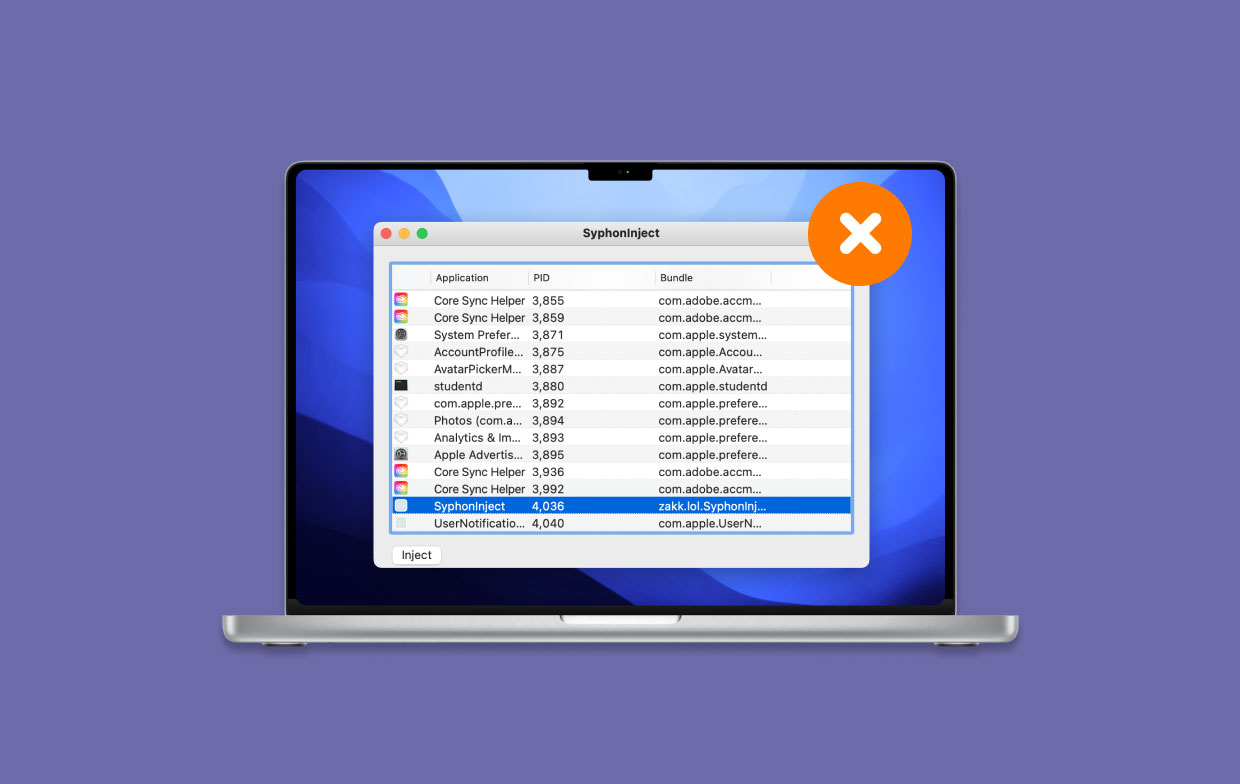
MacでSyphonInjectをアンインストールしたい人がいるのはなぜですか?SyphonInjectを使用することは、かなりの程度、リスクフリーです。しかし、AppleがMojave 10.14だけでなく、Mac OS Big Sur 10.15を発売すると、SyphonInjectは効果的に機能しなくなりました。
これは、Appleがグローバルファイル内のスクリプトの修正を、どのプロセスでもリロードできるようにしていた抜け穴を塞いだからです。この制限を回避する唯一の方法は、MojaveでSIPをオフにすることであり、これは避けるべき選択でしょう。
もし、あなたがSyphonInjectを必要としないことに気づいたら、この記事の残りの部分を読むことで、MacからSyphonInjectをアンインストールする方法をチェックしてください。
パート2.MacでSyphonInjectを手動でアンインストールする方法
ドラッグ&ドロップだけで、macOSでソフトウェアプログラムを削除できます。しかし、このな方法でMacのアプリを削除すると、コンピュータに未使用のソフトウェアジャンクが大量に残ります。
MacでSyphonInjectを完全にアンインストールするには、次の手順に従ってください:
- Finderに移動し、Finderのメニューバーから「移動」→「ユーティリティ」を選択します。
- アクティビティモニタを見つけて、ダブルクリックします。
- 画面でSyphonPayload、SyphonInject、CEF、CEF Helperのエントリーを探し、それぞれを選択し、「強制終了」をクリックします。
- Finderに戻り、Finderのメニューバーから「移動」→「アプリケーション」を選択します。SyphonInjectのアイコンを探して右クリックし、コンテキストメニューから「ゴミ箱に入れる」を選択してください。ユーザーパスワードの入力が必要な場合は、入力してください。
- Finderのメニューバーから「移動」>「フォルダへ移動」を選択します。
- 次の名前のフォルダーを見つけて、ゴミ箱までドラッグします:zakk.lol.SyphonInject.bom (receiptsフォルダ内)、zakk.lol.SyphonInject.plist (receiptsフォルダ内)。
- ターミナルで「rm」コマンドラインを使用して削除することもできます。
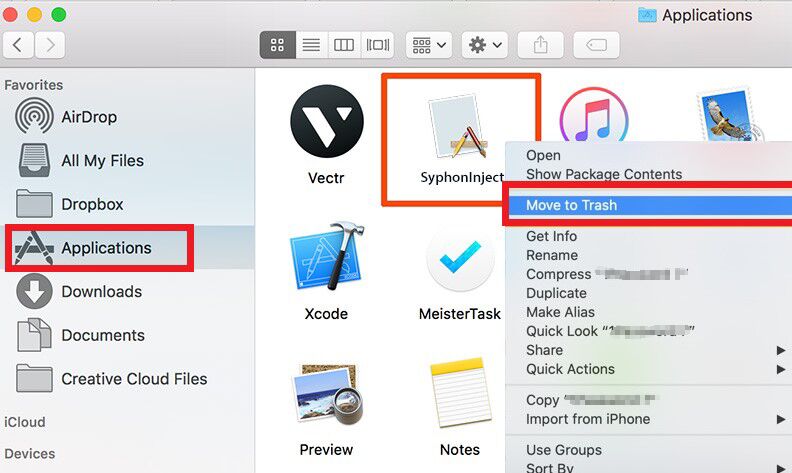
パート3.[推奨]MacでSyphonInjectを自動的にアンインストールする方法
これまで見てきたように、SyphonInjectを手動でアンインストールするのに30分近くかかる場合があります。iMyMac PowerMyMacは、SyphonInject OBSなどのアンインストールするのが難しいアプリをMacから削除できる専門的なアンインストーラプログラムです。
アンインストーラー機能の他に、システムをクリーンアップする機能も備えています。これらのいくつかは、ジャンククリーナー、重複ファインダー、シュレッダー、大容量&古いファイルファインダーなどがあります。このソフトウェアは、システムを最適化することができ、デバイスの性能を最大限に引き出すのに役立ちます。
以下は、PowerMyMacを使用して、MacでSyphonInjectをアンインストールするための手順です:
- ソフトを起動したら、ホームページのメニューから「アンインストーラ」を選択します。
- 「スキャン」を選択すると、現在コンピュータにインストールされているすべてのプログラムの検索が行われます。
- SyphonInjectや他の不要なアプリケーションなど、選択したソフトを確認します。検索ボックスにソフト名を入力すれば、素早く見つかります。
- SyphonInjectの関連ファイルを含め、すべてを削除するには、「クリーン」をクリックします。
- 完了すると、画面に「クリーンアップ完了」というメッセージが表示されます。

また、削除されたファイルの数や、現在ハードディスクの空き容量を確認することができます。
アプリのスキャン結果に戻りたい場合は、「レビュー」オプションを選択してください。
このように、強力な機能を持つこのアンインストールツールを使用して、アプリを完全にアンインストールすることができました。そして、DropboxやFortniteを完全にアンインストールするために使用することもできます。
パート4.まとめ
SyphonInjectのような、Macからアンインストールや削除するのが難しいアプリケーションも他にあります。MacOSには、Windowsとは異なり、付属のアンインストーラがありません。そのため、MacでSyphonInjectをアンインストールするのは、人によっては簡単ではありません。
そのため、PowerMyMacという強力なアンインストールツールを使用し、その多くの機能を最大限に活用することを強くお勧めします。



